소프트웨어 BOOTICE_1.2.0.1 KOR 를 이용해 포맷하지 않고 부팅USB 만들기
2014.10.01 18:23
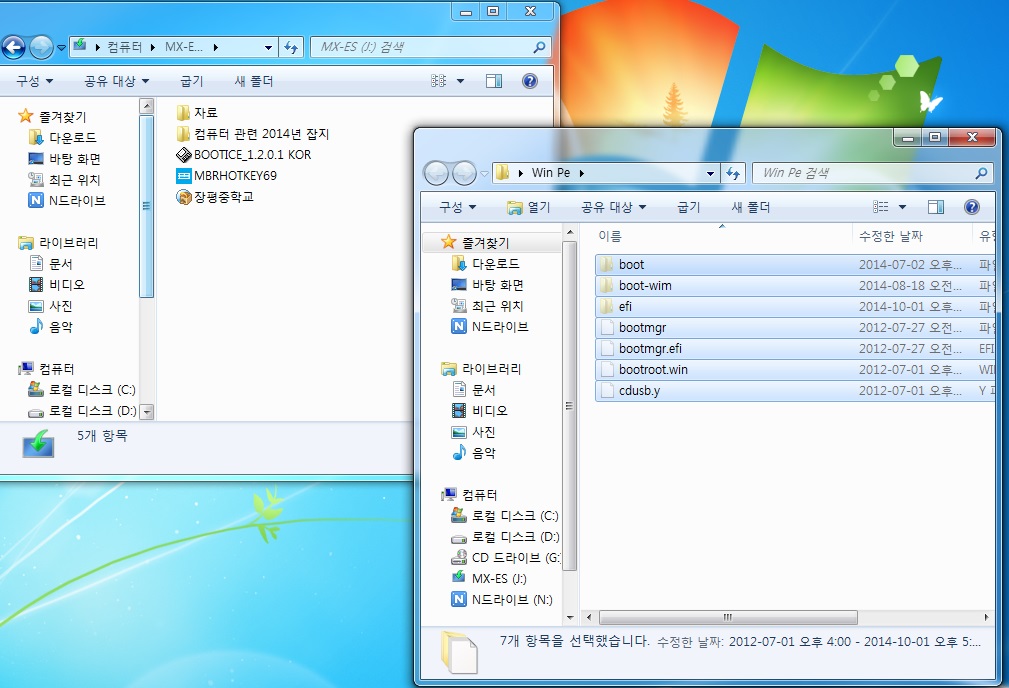
1. 부팅 파일 ( WIN PE )을 통째로 USB 또는 외장하드로 복사를 한다.
( 필자는 숨김파일로 해놨으며 부팅 파일은 숨김으로 해놔도상관없음 )
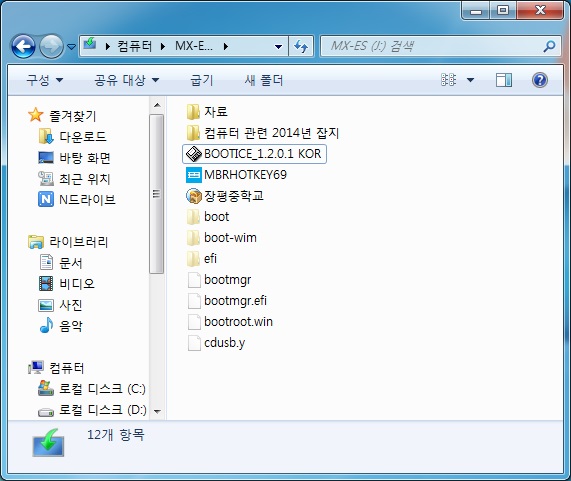
USB로 부팅파일을 옴긴모습니다.
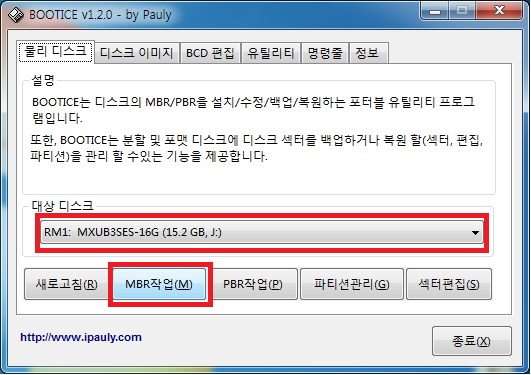
2. 우선 MBR을 먼저 심어줘야한다.
대상디스크는 만들고자하는 USB 또는 외장하드를 선택 그리고 MBR 작업을 누른다.
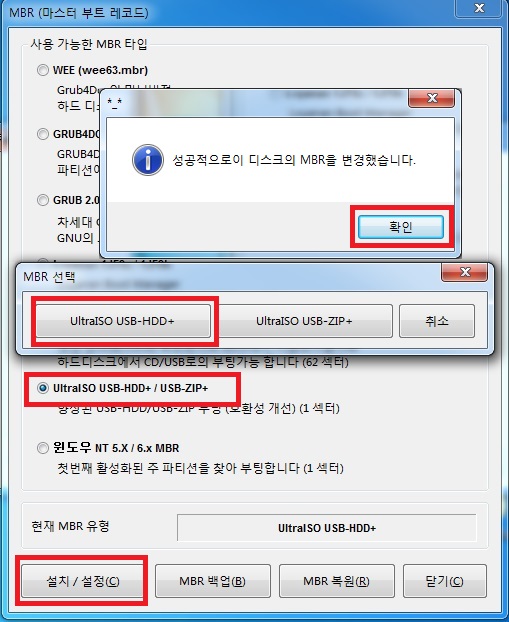
3. 위 항목처럼 UltralSo USB-HDD+ / USB-ZIP+ 항목을 체크 한 이후 설치 설정을 누르고
UltralSo USB-HDD+ 를 선택하여 MBR을 심는다.
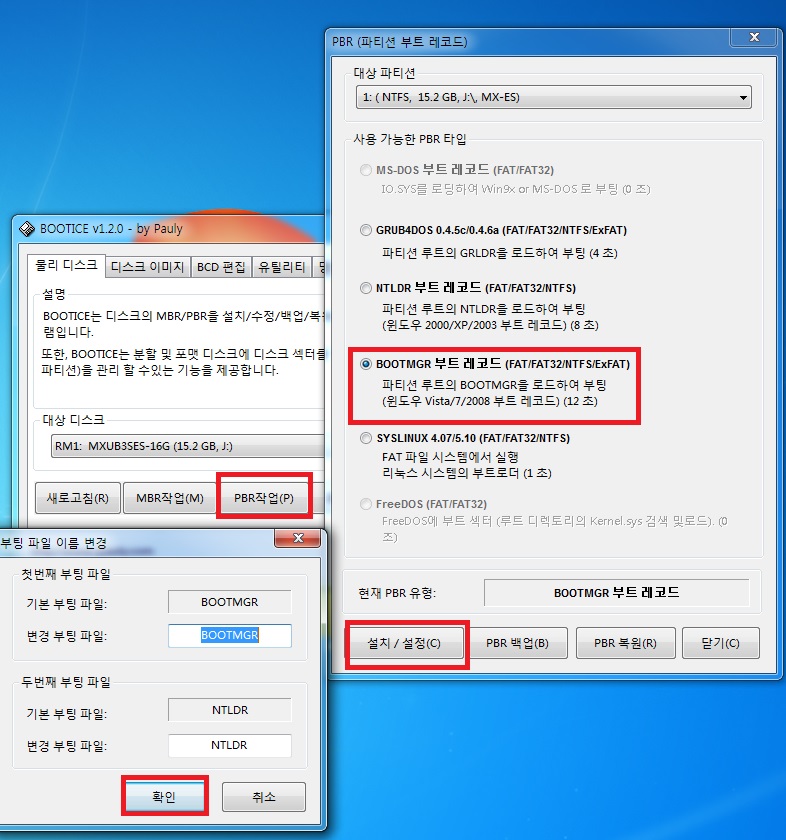
4. 담은 PBR 심기. 지그루브를 쓰시는 분들도 있지만 전 안씀으로 패스..
위 그림처럼 PBR도 심어주시면 된다.
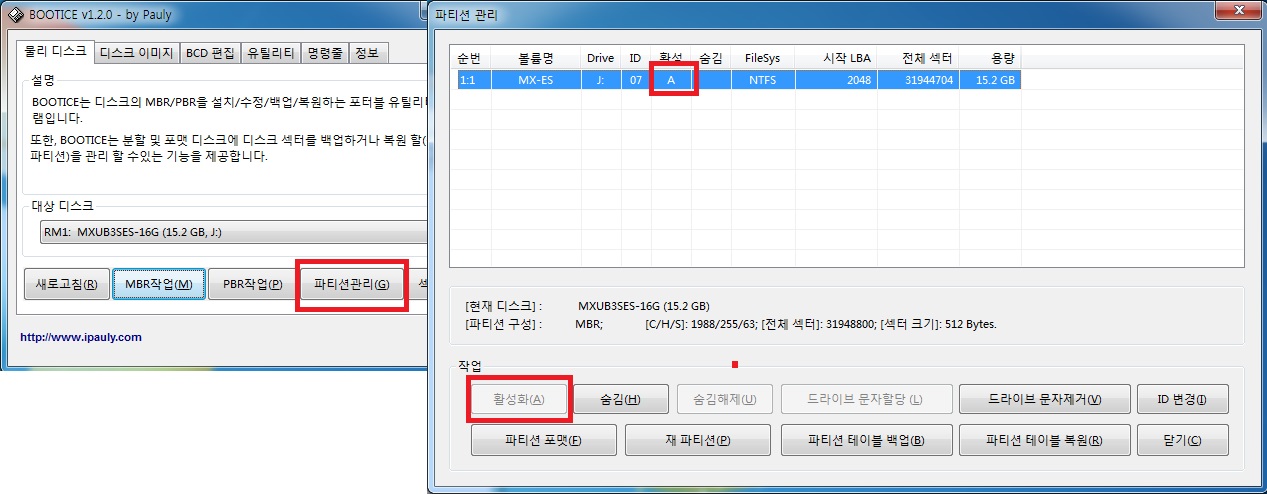
5. 담은 파티션 관리 항목으로 들어가서 USB 또는 외장하드가 활성화 상태가 되어 있는지 확인해야한다.
필자의 USB는 이미 부팅USB로 활성화가 되어 있음으로 체크 할 필요가 없지만
활성화 항목에 A 표시가 없는 분들은 필히 활성화를 시켜주시길...
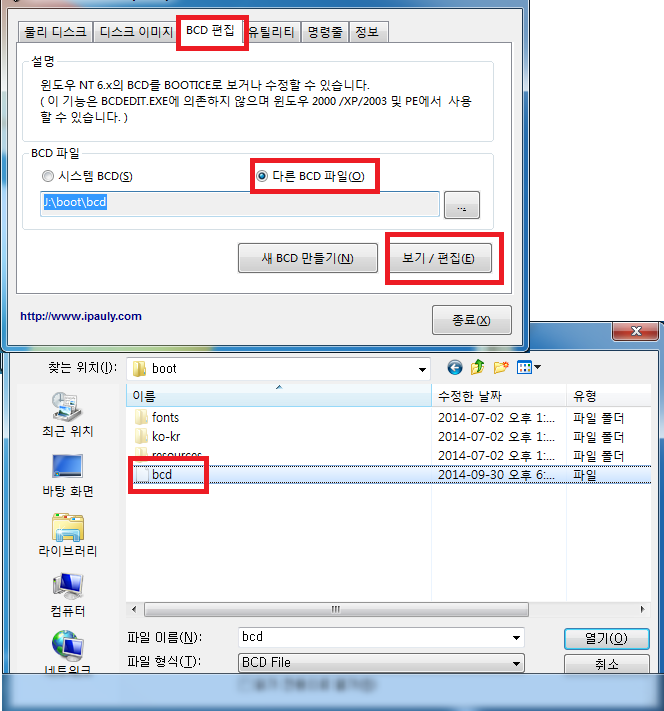
6. 담은 중요한 BCD 편집이다.
위 그림처럼 BCD 편집매뉴에서 다른 BCD 파일을 선택하면 탐색창이 하나 뜬다.
자신의 USB 또는 외장하드에 복사되어 있는 Boot 폴더를 찾아서 폴더 안에 있는 BCD 를 선택하여 보기/편집 을 눌러준다.

7. 담은 부팅파일 위치를 저장시켜야하는데. 위 그림처럼 램디스크 체크를 하고 디스크는 만들고자 하는 USB 또는 외장하드를 선택
만약 외장하드나 USB가 파티션이 나눠 져 있다면 부팅파일이 복사 되어 있는 파티션을 선택하고
그렇지 않으면 그냥 USB나 외장하드를 선택하면 된다.
필자의 wim 파일 이름은 boot.wim 이다
따라서 경로는 \boot-wim\boot.wim 이 되는것이며
만약 wim 파일이 123 이라고 한다면
\boot-wim\123.wim 이 되는것이다.
경로가 올바른지 확인을 하고 마지막으로 현재설정 저장을 클릭 !!
똬악 !! 이러면 부팅 USB 완성 !!!
마지막으로 즐겁게 랄라랄라 테스트만 하면됩니다.
Ps. WIN8 PE 이름은 필자의 PE 이름이며 다른 이름으로 바꿔줘도 상관없습니다.
헷갈리지마셔요잉~~
=================================================================================================================
다들 알고 계시는거라 도움이 될지 모르지만 ..
외장하드 또는 USB에 많은 데이터가 있는데 이걸 부팅이미지를 심고자 하는데 울트라ISO 또는 기타 부팅파일 만드는
툴이나 프로그램을 보면 대부분 포맷을 한 뒤에 만들죠.
그러한 번거로움을 싸그리 날려버리는 이예의 허접한
BOOTICE_1.2.0.1 KOR 툴을 이용한 부팅디스크 만들기였습니다.
댓글 [7]
| 번호 | 제목 | 글쓴이 | 조회 | 추천 | 등록일 |
|---|---|---|---|---|---|
| [공지] | 사용기/설치기 이용안내 | gooddew | - | - | - |
| 2807 | 윈 도 우| 윈도우10TP 사용 환경이 많이 좋아졌네요 [11] | 그루터기 | 4264 | 0 | 10-05 |
| 2806 | 윈 도 우| NTBOOT 2014.08.12일자 자료를 작업해 보았습니다. [19] | 루로우니 | 3494 | 8 | 10-05 |
| 2805 | 기 타| 동영상 인코딩에 적합한 pc는 [18] | 공초 | 4449 | 0 | 10-05 |
| 2804 | 윈 도 우| 윈도우10 괜찮을듯 싶습니다. [6] | 미경 | 4675 | 0 | 10-04 |
| 2803 | 하드웨어| msi gtx 970 도착! [25] |
|
4652 | 1 | 10-04 |
| 2802 | 윈 도 우| 윈도우 10 프리뷰 멈춤 오류 있네요 [4] | skypoll | 3333 | 0 | 10-04 |
| 2801 | 윈 도 우| control panel 시작 메뉴에 보이게 하기 [1] |
|
2508 | 0 | 10-04 |
| 2800 | 윈 도 우| [추가 테스트 2 완료] win10 프리뷰, 드디어 wimboot 설치 ... [7] | suk | 5492 | 5 | 10-04 |
| 2799 | 윈 도 우| 테크니컬 프리뷰 사용 후기 [1] | arctype0 | 3111 | 3 | 10-03 |
| 2798 | 윈 도 우| watermark 제거후 [6] | peter | 3507 | 1 | 10-03 |
| 2797 | 윈 도 우| Windows10 프리뷰, 삽질한 결과 콩고물들입니다 [9] | suk | 5437 | 2 | 10-03 |
| 2796 | 윈 도 우| 윈도우10 테크니컬 프리뷰의 훌륭한 기능 [1] | Crystal | 3637 | 1 | 10-02 |
| 2795 | 윈 도 우| TP 버전 --> 8.1 WMC 변신 (?) [5] |
|
3108 | 1 | 10-02 |
| 2794 | 윈 도 우| win10 간단설치 [12] | 홍초리 | 6556 | 1 | 10-02 |
| 2793 | 윈 도 우| 이번 프리뷰 대박나겠네요.. [12] |
|
5649 | 1 | 10-02 |
| 2792 | 윈 도 우| Windows Technical Preview 설치 간단후기 [2] | 액빡 | 3083 | 0 | 10-02 |
| 2791 | 윈 도 우| Windows 10 WMC + 닷넷3.5 활성 해봤습니다. [6] | suk | 5128 | 0 | 10-02 |
| 2790 | 윈 도 우| Windows 10 Technical Preview 사용기 [29] | suk | 7408 | 5 | 10-02 |
| » | 소프트웨어| BOOTICE_1.2.0.1 KOR 를 이용해 포맷하지 않고 부팅USB 만들기 [7] | 이예 | 4299 | 4 | 10-01 |
| 2788 | 하드웨어| (추가) usb3.0 외장하드로 부팅안되던걸 해결했습니다. [4] |
|
5060 | 1 | 10-01 |

그러게요. 아직도 cd 굽기 시대의 유산으로 포맷을 해야만 뭘 하실 수 있다고 생각하시는 분들 많으시더군요
usb도 포맷을 포함한 굽기라고 표현하시죠. usb부터는 그냥 파일 복사만 하시면 됩니다.
usb 처음에는 굽기를 하시든지...한번 굽기하신 경우는 다시는 하지 않으셔도 됩니다
부팅 장치로 된거는 포맷으로 사라지지 않습니다. 첫굽기 이후에는 포맷, 파일 복사만 하시면 되고
포맷도 파일 정리 차원에서만 필요하고,, 안 하셔도 됩니다. 파일만 넣어주시면 되는게 usb나 외장하드,하드입니다.
이제 좀 cd 시대에서 탈피 합시다~